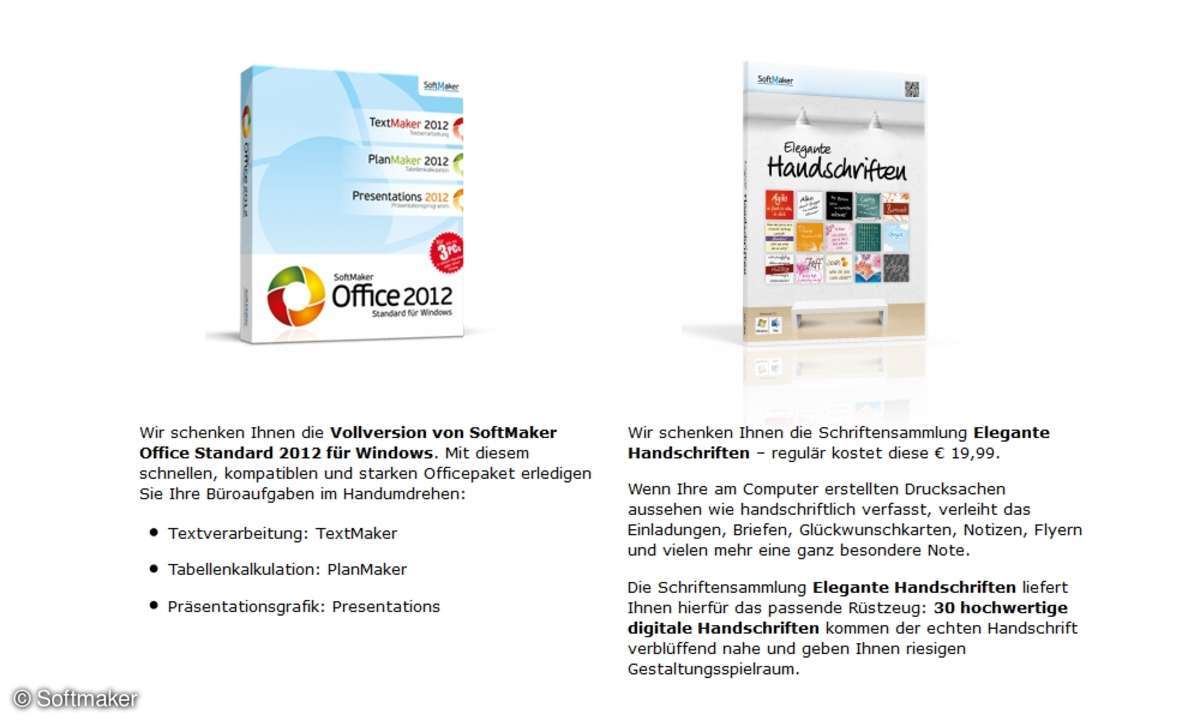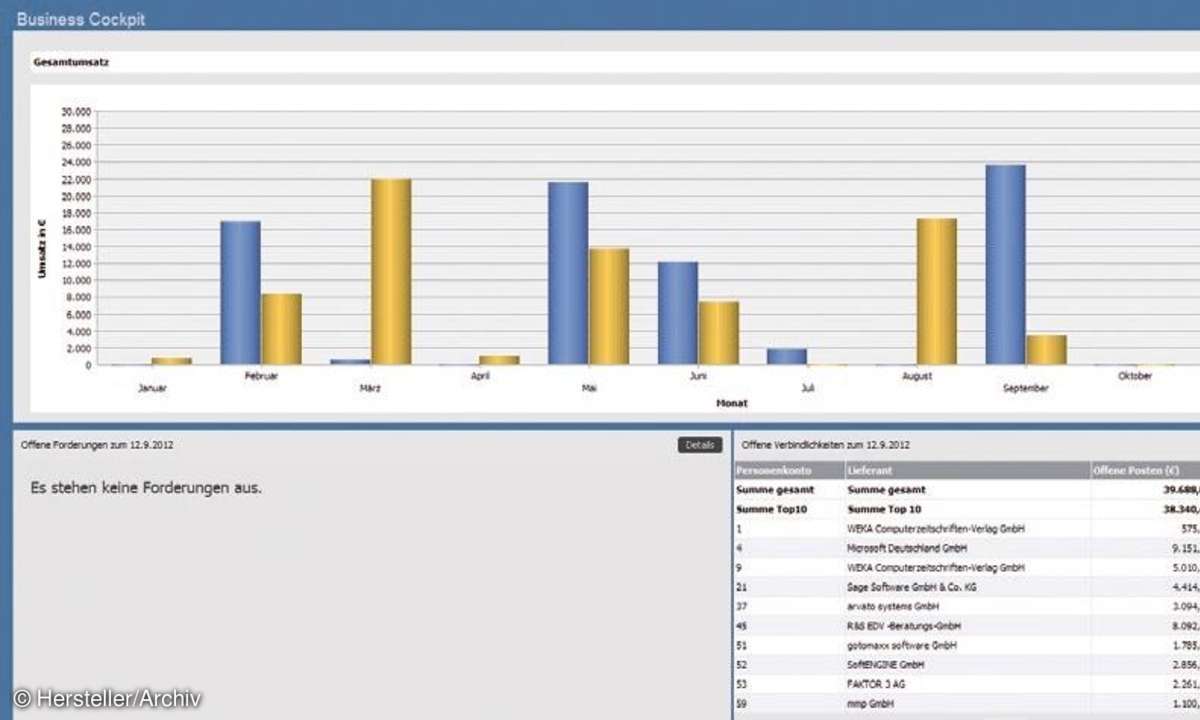Systemstart beschleunigen mit StartupStar 2012
Viele Windows-Programme tragen sich nach der Installation ungefragt in den Autostart von Windows ein. So wird beispielsweise bei jedem Windows-Start das Verwaltungsprogramm fürs Smartphone geladen, obwohl man es nur selten benötigt.
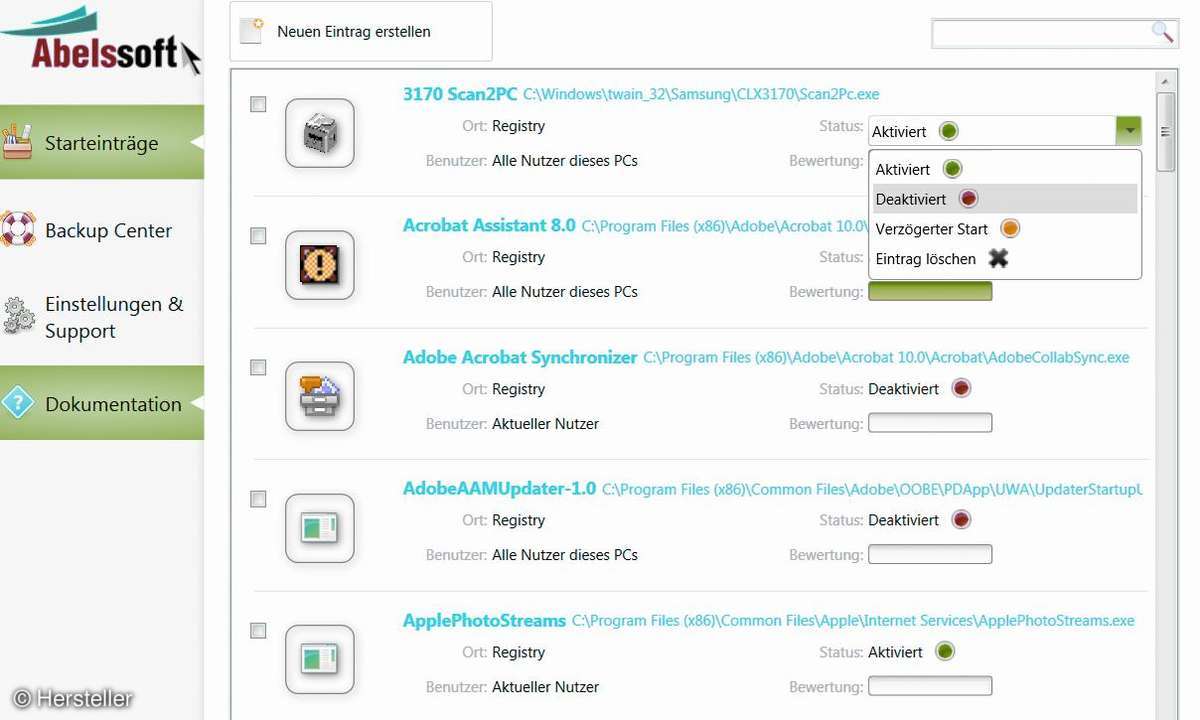
Je mehr Programme sich so einrichten, umso länger dauert der Windows-Start. Außerdem beanspruchen alle aktiven Anwendungen Arbeitsspeicher und belasten die Systemressourcen. Daher sollten Sie die Autostart-Einstellungen regelmäßig optimieren, etwa mit der Vollversion StartupStar 2012. Nach...
Je mehr Programme sich so einrichten, umso länger dauert der Windows-Start. Außerdem beanspruchen alle aktiven Anwendungen Arbeitsspeicher und belasten die Systemressourcen. Daher sollten Sie die Autostart-Einstellungen regelmäßig optimieren, etwa mit der Vollversion StartupStar 2012.
- Nach der schnell erledigten Installation starten Sie StartupStar 2012. Bei erstmaliger Nutzung schalten Sie das Tool mit Angabe Ihres Namens und einer E-Mail-Adresse als uneingeschränkt nutzbare Vollversion frei.
- In der sehr übersichtlichen Bedienoberfläche der Software werden im rechten Fensterbereich alle ermittelten Autostart-Einträge mit Name und Pfad angezeigt. Für jeden Eintrag stehen Ihnen im Aufklappfeld hinter "Status" die folgenden Optionen zur Verfügung: "Aktiviert", "Deaktiviert", "Verzögerter Start" und "Löschen". Da die Autostart-Einträge bei jedem Nutzer verschieden sind, kann es keine allgemeine Empfehlung geben. Immer aktiv sein sollten aber natürlich Virenscanner und Cloud-Dienste wie Dropbox.
- Setzen Sie alle Einträge auf "Deaktiviert", die Sie sicher nicht benötigen oder deren Aufgabe sich Ihnen nicht erschließt. Sie können das übrigens auch in einem Rutsch für mehrere Einträge erledigen, indem Sie ein Häkchen vor die entsprechende Zeile setzen und am unteren Bildschirmrand die jeweilige Option auswählen.
- Starten Sie den PC neu. Sollte das eine oder andere Programm nicht mehr funktionieren oder fehlt Ihnen ein Dienst, so aktivieren Sie den Eintrag wieder. Vorsicht: Löschen Sie möglichst keine Einträge.